Yleistä
Ennenkuin voit ottaa oman Unix/Shell-tunnuksesi käyttöön, tarvitset siihen ensiksi oman pääteohjelman. TNNet suositteleekin käytettäväksi seuraavia ohjelmia, jotka voi imuroida painamalla ohjelmannimeä.
» PuTTy
» SSH SecureShellClient
Ohjelmien asennus on helppoa. PuTTyn kohdalla ei tarvitse säätää mitään, riittää kun käynnistät ohjelman ja olet valmiina yhdistämään Shelliin. SSH SecureShellClientin kanssa riittää, kun käynnistät ja painat vain seuraava-nappia jolloin ohjelma asentuu vakioasetuksilla. Kuvalliset asennusohjeet ovat mahdollisesti tulossa joskus hamaassa tulevaisuudessa. Seuraavaksi tutustumme, miten pääset yhdistämään nikita.tnnet.fi -palvelimelle käyttäen molempia edellämainittuja ohjelmia.
PuTTy on yksinkertainen sekä helppokäyttöinen terminaali-ohjelmisto. Käyttöönottaminen on helppoa, ja itse käyttö on vielä helpompaa. Seuraamalla seuraavia ohjeita, jopa Sinä, arvoista käyttäjä, kykenet kirjautumaan nikita.tnnet.fi -palvelimelle alle minuutissa.
Vaihe 1)Aukaise putty.exe paikasta, johon imuroit ohjelmiston.
Vaihe 2)
Heti ohjelman aukaistua, saat auki ikkunan joka muistuttaa avaruussukkulan ohjaamoa. Älä kuitenkaan panikoi: Näiden rivien alapuolella näet kuvan, joka on vastaavanlainen kuin Sinun näkymäsi. Ainoana erona on, että kuvassa on rengastettuna ne neljä kohtaa, jotka Sinun pitäisi tehdä seuraavaksi.
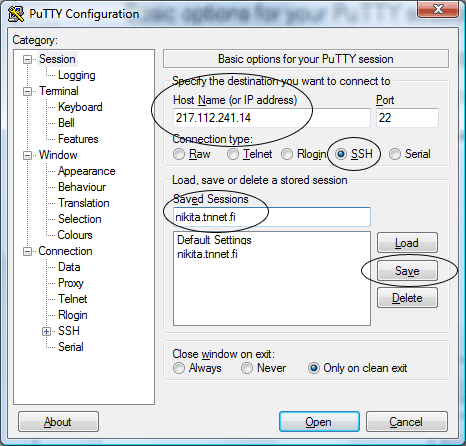
Vaihe 3)
Ihan ensimmäiseksi aloitamme kirjoittamalla nikita.tnnet.fi -palvelimen IP-osoitteen Host Name (or IP address) -kenttään. Tämä kenttä on kuvassa rengastettuna ylimmäisenä. Kirjoita osoitteeksi: 217.112.241.14
Vaihe 4)
Tämän kohdan voi yleensä ohittaa, mutta varmistamme asian kuitenkin. Ensimmäinen rengas oikealla ylhäällä heti Host Name-kohdan jälkeen kertoo millä yhteysprotokollalla ohjelma yrittää ottaa yhteyttä palvelimeen. Vakiona pitäisi olla SSH. Mikäli ei ole, valitse se.
Vaihe 5)
Nyt ohjelmalle on kerrottu se, mistäpäin Internettiä palvelin löytyy sekä millä yhteysprotokollalla yhteys saadaan muodostettua, on aika tallentaa asetukset seuraavia käyttökertoja varten. Kirjoita nikita.tnnet.fi "Saved Session" -kohdassa (rengastettuna kolmentena renkaana ylhäältä, toinen vasemmalla).
Vaihe 6)
Kun olet sen tehnyt, paina "Save" -nappia (tallenna) (viimeinen rengastettu kohta oikealla alhaalla), jolloin yhteys tallentuu nikita.tnnet.fi-nimelle, jolloin seuraavilla kerroilla voit yhdistää nikitalle painamalla vain nikita.tnnet.fi-nimeä Saved Sessions-kohdassa!
Vaihe 7)
Paina "Open" -nappia aukaistaaksesi yhteyden nikita.tnnet.fi -shellpalvelimelle.
Vaihe 8)
Kun olet saanut yhteyden auki nikitalle, on aika kirjautua palvelimelle. Esimerkkikuvassa käytetään käyttäjätunnuksena "tnnet", joka sinun tulee korvata omalla käyttäjätunnuksella sekä salasanalla, jotka olet saanut TNNetillä sähköpostitse tilattuasi tunnuksen.

"Login as: - tähän kohtaan kirjoita käyttäjätunnuksesi.
"Password - tähän kohtaan kirjoita käyttäjätunnuksesi salasana.
Kirjoitettuasi salasanan oikein, palvelin tunnistaa sinut (mikäli tunnuksesi on olemassa ja voimassa) ja antaa seuraavan näkymän:
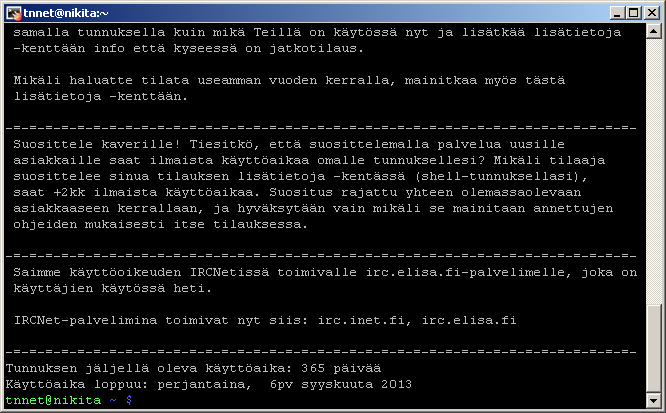
Tässä kohtaa ensikertalaiset käyttäjät varmaankin miettivät "En tiedä mitä tapahtui, mutta tässä kohtaa tuli vain ihmeellinen kasa tekstiä josta minä ainakaan en tajua mitään
Mutta ei hätää - olet juuri siellä missä pitääkin - olet kirjautunut nikita.tnnet.fi -palvelimelle onnistuneesti sisään!
Seikkailu alkakoon. :)
